win11掉网络解决方法
今日不少用户都在找win11掉网络解决方法的使用教程,很多小伙伴还没找到正确的使用教程,不要着急,下面就给大家带来详细的图文教程,步骤拆解,详细介绍使用的每一个步骤,帮你迅速掌握使用技巧,快速上手使用软件。本站的软件教程内容覆盖全面,你需要的帮助这里都能提供。
如果Windows 11掉网络,你可以尝试以下方法来解决问题:
1. 检查网络连接:确保您的网络连接正常。可以尝试重新启动您的路由器和调制解调器,或者尝试连接到其他无线网络或以太网连接。
2. 检查网络设置:确保您的网络设置正确。检查您的网络适配器设置,确保它们没有被禁用或出现任何问题。您还可以尝试更新网络适配器驱动程序,以确保它们是最新版本。
3. 重新启动网络服务:打开“开始菜单”,搜索并打开“服务”。在服务窗口中,查找并右键单击“网络连接”服务,然后选择“重启”选项。这将重新启动网络连接服务,修复可能的网络问题。
4. 禁用防火墙和安全软件:有时,防火墙或安全软件可能会阻止网络连接。您可以尝试禁用它们,然后检查是否恢复了网络连接。如果问题解决,您可以尝试在防火墙或安全软件中配置适当的例外规则。
5. 重新安装网络适配器驱动程序:如果以上方法都没有解决问题,您可以尝试重新安装网络适配器驱动程序。打开“设备管理器”,展开“网络适配器”部分,右键单击您的网络适配器,选择“卸载设备”,然后重新启动计算机。Windows会自动重新安装适配器驱动程序。
如果您尝试了以上方法仍然无法解决问题,可能是由于硬件故障或其他更复杂的网络问题引起的。在这种情况下,您可能需要联系网络服务提供商或寻求专业的技术支持。
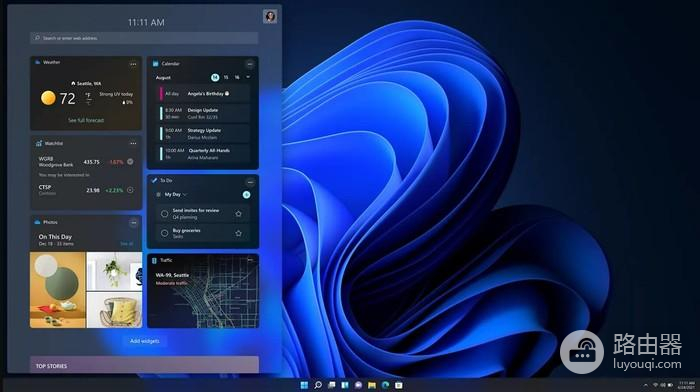
如果你通过这篇win11掉网络解决方法的教程获得了你所需要的,那么记得多多分享本教程给其他玩家,让其他玩家也能够不用为这个问题烦恼,能够全心全意的享受游戏,体会游戏带来的快乐。














